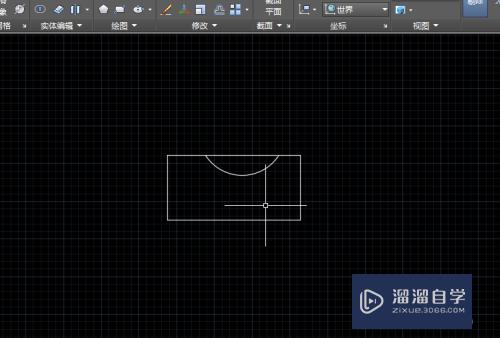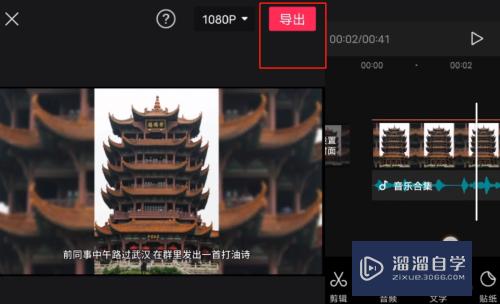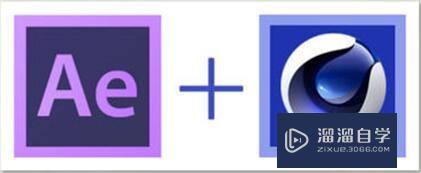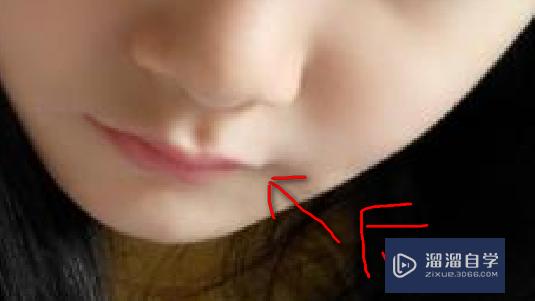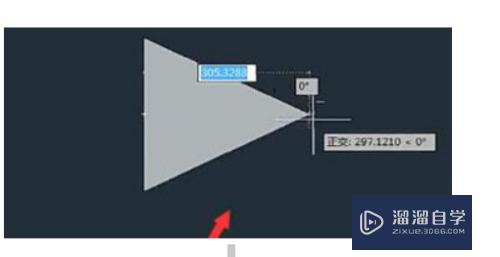CAD的实用插件怎么添加(cad的实用插件怎么添加到桌面)优质
CAD在使用过程中。通过使用插件。可大大增加作图速度及成图质量。所以我们经常会加载插件在里面。可是CAD的实用插件怎么添加呢?操作错误这个插件将无法时间。所以大家可以跟着小渲的步骤来。
想了解更多的“CAD”相关内容吗?点击这里免费学习CAD课程>>
工具/软件
硬件型号:戴尔DELL灵越14Pro
系统版本:Windows7
所需软件:CAD2014
方法/步骤
第1步
首先。电脑桌面找到CAD软件。鼠标点击右键。找到安装的位置
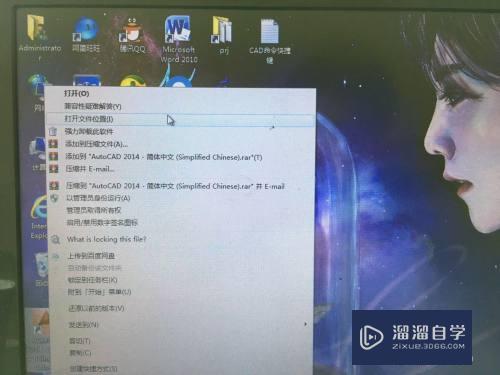
第2步
接着找到。打开cad的安装路径。找到support文件夹。点击打开。将下载好的插件。复制到support文件夹中。
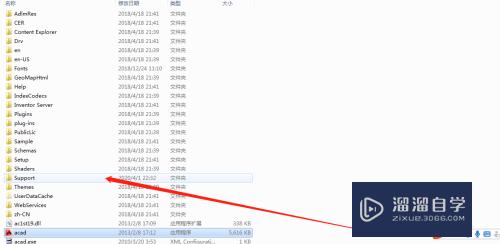
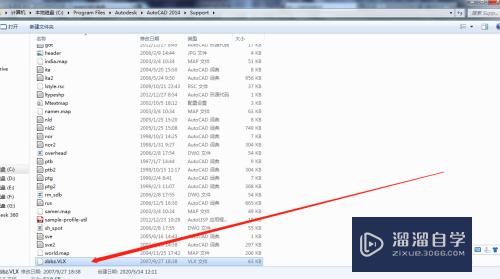
第3步
打开CAD,输入命令ap,将会弹出一个对话框,点击"添加”。找到插件位置。选中插件。点击打开。
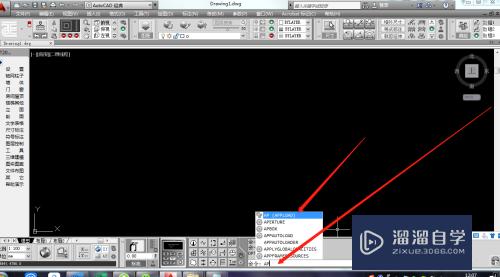
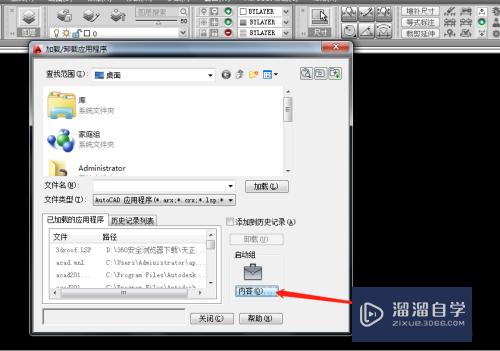
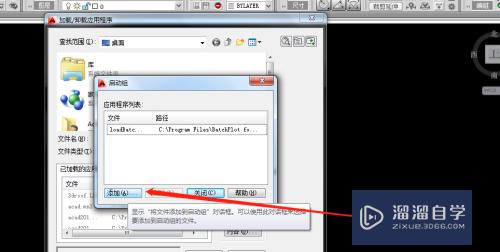
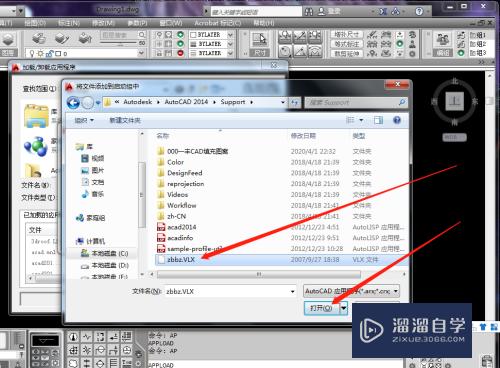
以上关于“CAD的实用插件怎么添加(cad的实用插件怎么添加到桌面)”的内容小渲今天就介绍到这里。希望这篇文章能够帮助到小伙伴们解决问题。如果觉得教程不详细的话。可以在本站搜索相关的教程学习哦!
更多精选教程文章推荐
以上是由资深渲染大师 小渲 整理编辑的,如果觉得对你有帮助,可以收藏或分享给身边的人
本文标题:CAD的实用插件怎么添加(cad的实用插件怎么添加到桌面)
本文地址:http://www.hszkedu.com/73666.html ,转载请注明来源:云渲染教程网
友情提示:本站内容均为网友发布,并不代表本站立场,如果本站的信息无意侵犯了您的版权,请联系我们及时处理,分享目的仅供大家学习与参考,不代表云渲染农场的立场!
本文地址:http://www.hszkedu.com/73666.html ,转载请注明来源:云渲染教程网
友情提示:本站内容均为网友发布,并不代表本站立场,如果本站的信息无意侵犯了您的版权,请联系我们及时处理,分享目的仅供大家学习与参考,不代表云渲染农场的立场!